Създаване и управление на шаблони за Word 2019

Научете как да създавате и управлявате шаблони за Word 2019 с нашето ръководство. Оптимизирайте документите си с персонализирани стилове.
Можете да използвате Excel за изчисляване на средна стойност. Представете си това: Трябва да изчислите средна стойност от списък с числа, като използвате само числа от списъка, които отговарят на условие. С други думи, изчислете средната стойност, като използвате числа, ако отговарят на даден критерий. Excel е пълен с изненади и за този трик можете да извадите страхотна функция на име AVERAGEIF.
Следващата фигура показва списък на служителите, заедно с годините, в които са били наети, колко сметки са отворили досега през 2016 г. и (за някои) съобщение, че вършат страхотна работа.
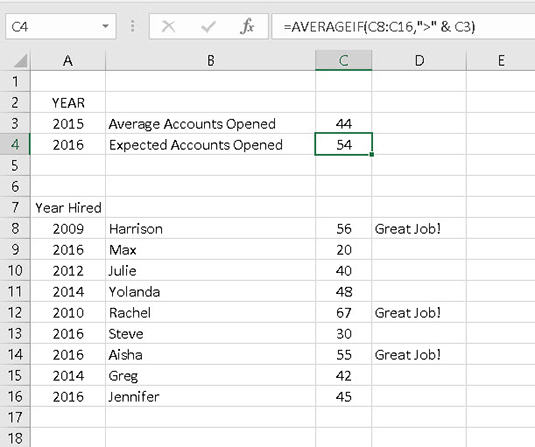
В горната част на работния лист е средният брой открити сметки на един служител през 2015 г. По-долу е очакваният брой сметки за откриване през 2016 г. Средната стойност от 44 за 2015 г. е просто статична цифра. 2015 г. приключи и това е крайната средна стойност. Така е - миналата година! Ами 2016 г.? Тук става интересно.
За да се изчисли очакваният брой сметки за откриване през 2016 г., се използва изчисление, за да се изведе броят като средна стойност въз основа на броя на сметки, които са били открити досега за годината. Това е техника, която ръководството може да използва за увеличаване на конкуренцията между служителите. С други думи, вместо просто да се фиксира очакван брой, като 48 (което би било 10% ръст спрямо 2015 г.), очакваният брой сметки за откриване се основава на това как служителите са се представяли досега за годината.
В клетка C4 се използва функцията AVERAGEIF. Ето как се въвежда:
=AVERAGEIF(C8:C16,">" & C3)
Това, което прави, е да вземе средната стойност на откритите сметки от списъка със сметки на служител, като използва само числата, които са по-големи от 44-те, открити през 2015 г. Това се определя от втория аргумент във функцията (“>” & C3), което гласи да се определи средната стойност, като се използват само стойности, които са по-големи от 44, открити в клетка C3.
Например Джули досега е открила само 40 сметки, така че нейният брой не се използва в средната стойност. От друга страна, Йоланда е открила 48 сметки, така че нейният брой се използва при изчисляването на средната стойност.
Когато осредните само числата, по-големи от 44 за 2015 г., се връща по-голямо число за очакваните отвори за 2016 г. Изчислената стойност за 2016 г. към този момент е 54. До името на всеки служител се появява съобщението Страхотна работа! се появява, ако този служител надминава средното. Само тези, които са отворили поне 54 акаунта, получават съобщението.
Как? С помощта на функцията IF! Във всяка клетка, където се появява съобщението, функцията IF сравнява дали броят на сметките, които служителят е отворил досега, е равен или по-голям от средния, показан в клетка C4. Ето формулата в клетка D4, която показва, че Харисън върши страхотна работа:
=IF(C8>=$C$4, "Страхотна работа!", ")
Функцията IF тества условие. Ако условието е вярно, се показва първият отговор. Ако условието не е вярно, се показва вторият отговор.
Дотук добре! В тази компания агресивните търговци се възнаграждават, а изоставащите не се хвалят.
Време е да изравните игралното поле. Едно нещо, което не е взето предвид в този пример, е годината на наемане. Някои служители бяха наети през 2016 г., така че честно казано, броят на откритите сметки до момента през 2016 г. не трябва да се сравнява с високата средна стойност.
Следващата фигура показва актуализация на работния лист. Единичната IF функция се заменя с набор от вложени IF функции: Външният IF взема предвид дали годината на наемане е 2016 (тестът на действителното състояние е да се види дали годината на наемане е по-голяма от 2015); и ако е така, вътрешната функция IF проверява дали броят на откритите сметки на служителя за годината до момента е равен или по-голям от половината от общата средна стойност.
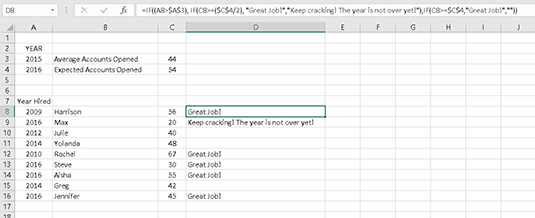
Сега са възможни три възможни резултата за съобщението:
Добра работа! Продължавай да пукаш! Годината още не е свършила! Няма съобщение
The Keep cracking! се появява съобщение за наетите през 2016 г., които са отворили брой акаунти, равен или по-голям от половината от средния – това е възнаграждаващо съобщение за тези, които са нови и вършат добра работа. Останалите служители са или суперзвезди, или се нуждаят от помощ!
Формулата в клетка D8 (и за всеки ред на служител в колона D) е структурирана по следния начин:
=IF((A8>$A$3), IF(C8>=($C$4/2), "Страхотна работа!","Продължавайте да пляскате! Годината все още не е свършила!"),IF(C8>=$ 4 канадски долара, "Страхотна работа!","))
Научете как да създавате и управлявате шаблони за Word 2019 с нашето ръководство. Оптимизирайте документите си с персонализирани стилове.
Научете как да настроите отстъп на абзаци в Word 2016, за да подобрите визуалната комуникация на вашите документи.
Как да блокирам Microsoft Word да отваря файлове в режим само за четене в Windows Microsoft Word отваря файлове в режим само за четене, което прави невъзможно редактирането им? Не се притеснявайте, методите са по-долу
Как да коригирате грешки при отпечатването на неправилни документи на Microsoft Word Грешките при отпечатването на документи на Word с променени шрифтове, разхвърляни абзаци, липсващ текст или изгубено съдържание са доста чести. Въпреки това недейте
Ако сте използвали писалката или маркера, за да рисувате върху слайдовете на PowerPoint по време на презентация, можете да запазите чертежите за следващата презентация или да ги изтриете, така че следващия път, когато го покажете, да започнете с чисти слайдове на PowerPoint. Следвайте тези инструкции, за да изтриете чертежи с писалка и маркери: Изтриване на линии една в […]
Библиотеката със стилове съдържа CSS файлове, файлове с разширяем език на стиловия език (XSL) и изображения, използвани от предварително дефинирани главни страници, оформления на страници и контроли в SharePoint 2010. За да намерите CSS файлове в библиотеката със стилове на сайт за публикуване: Изберете Действия на сайта→Преглед Цялото съдържание на сайта. Появява се съдържанието на сайта. Библиотеката Style се намира в […]
Не затрупвайте аудиторията си с огромни числа. В Microsoft Excel можете да подобрите четливостта на вашите табла за управление и отчети, като форматирате числата си така, че да се показват в хиляди или милиони.
Научете как да използвате инструменти за социални мрежи на SharePoint, които позволяват на индивиди и групи да общуват, да си сътрудничат, споделят и да се свързват.
Юлианските дати често се използват в производствени среди като времеви печат и бърза справка за партиден номер. Този тип кодиране на дата позволява на търговците на дребно, потребителите и обслужващите агенти да идентифицират кога е произведен продуктът и по този начин възрастта на продукта. Юлианските дати се използват и в програмирането, военните и астрономията. Различно […]
Можете да създадете уеб приложение в Access 2016. И така, какво всъщност е уеб приложение? Е, уеб означава, че е онлайн, а приложението е просто съкращение от „приложение“. Персонализирано уеб приложение е онлайн приложение за база данни, достъпно от облака с помощта на браузър. Вие създавате и поддържате уеб приложението в настолната версия […]








